
Tastatur og mus kan være en god pasform til mange indfødte computerspil, men det føles ligefrem underligt at spille emulerede spil på den måde. Uanset om du vil spille Super Mario med en ordentlig gamepad eller prøve en ny pc-titel som Diablo III i komfort, har vi dig dækket.
I dag ser vi på, hvordan du kan tage en Microsoft Xbox 360-controller og konfigurere den til at arbejde med alt fra dine yndlingsemulatorer til gamle og nye pc-spil. Uanset om du vil have den autentiske fornemmelse af en controller i din hånd, når du spiller old school-spil, eller du leder efter en skånsom håndled til at spille moderne spil, er det let at konfigurere.
Hvad du har brug for
Til denne vejledning har du brug for følgende ting:
- EN kablet Xbox-controller (Officiel eller velkonstrueret uofficiel controller som Mad Catz modellen er OK).
- En kopi af Vise sig (til diagnostiske formål).
- En kopi af Xpadder ($ 10, nødvendigt for mere avancerede konfigurationsteknikker).
- En emulator eller et videospil, der skal konfigureres til.
Selvom det er muligt at bruge en trådløs controller til denne vejledning, tilføjer dette et ekstra lag af kompleksitet og fejlfinding til projektet (mange mennesker rapporterer udbredte problemer med at bruge den trådløse 360-controller til pc-baseret gameplay), og som sådan har vi valgt at holde fast i den kablede model. Hvis du har succes med at bruge de trådløse modeller, skal du sørge for at droppe en note i kommentarerne og dele dine tip og tricks.
Vi anbefaler også stærkt at læse gennem hele vejledningen og tjekke de specifikke applikationer og spil, du vil bruge din Xbox-controller med, før du køber noget på listen Hvad du har brug for, da nogle opsætninger kræver konfiguration end andre (hvilket effektivt reducerer omkostningerne for projektet til $ 0 uden for den faktiske controller's omkostninger).
Installation og test af Xbox 360-controlleren

Installation af Xbox 360-controlleren burde være en ret smertefri affære. Sæt din controller i en ledig USB-port på din Windows-maskine. Windows skal automatisk registrere og installere driverne til enheden, og på under 10 sekunder accepterer computeren input fra controlleren.
Hvis det under de følgende diagnostiske tests bliver klart, at installationen ikke gik som planlagt, kan du besøge supportsiden for 360-controller her og download de relevante drivere til din version af Windows.
For at teste controlleren har vi en toprins tilgang. Den første ting du vil gøre er at gå til Start-menuen og skrive joy.cpl i køreboksen. Dette vil trække Game Controllers kontrolpanel op som sådan:
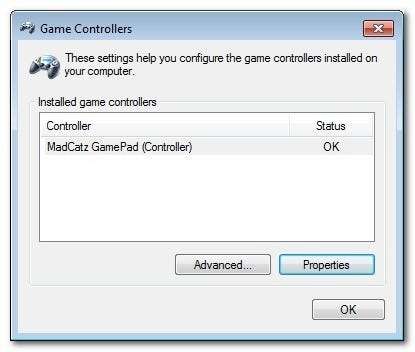
Som du kan se bruger vi den billigere MadCatz 360-controller til dette projekt. Ved at klikke på avanceret kan du blot skifte mellem controllere, hvilket i vores tilfælde ikke er relevant. Klik Ejendomme trækker controlleregenskaberne op for 360-controlleren.
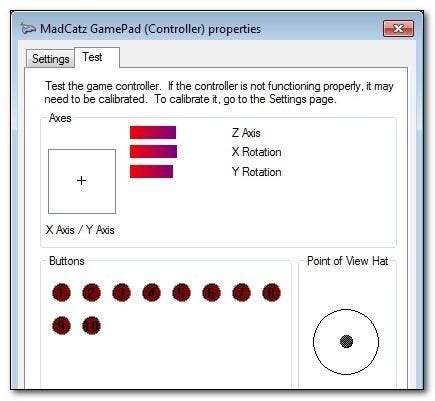
Vælg Fanen Test . Prøv hver knap på controlleren. Hvis alt fungerer korrekt, noget skal ske, når du trykker på hver knap eller bevæger hver kontrolpind / retningspude. Hvis du overhovedet ikke får noget input, skal du gå tilbage til begyndelsen af dette afsnit og downloade driverne. Hvis du får input, men det er uregelmæssigt (f.eks. Skubber du op på en af joystickene, og aksedisplayet går ned og til venstre), skal du klikke på Fanen Indstillinger og klik på konfigurationsknappen. Konfigurationsguiden leder dig gennem identifikation og korrekt kalibrering af hver knap og joystick.
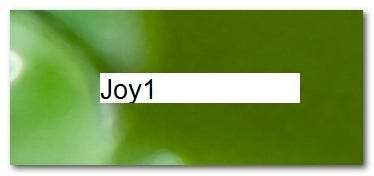
Når du har bekræftet, at alle knapperne fungerer og er konfigureret korrekt, er det meget nyttigt at køre den lille AutoHotkey-eksekverbare ShowOff, som vi har angivet i afsnittet Hvad du har brug for. Denne lille app vil placere et lille hvidt overlayvindue på din skærm, der simpelthen rapporterer hvert tryk på en knap, uanset om det er fra et tastatur, en mus, en gamepad eller en anden inputenhed (som det ses i skærmbilledet ovenfor). Du behøver ikke at holde applikationen tændt, så controlleren fungerer korrekt med dine spil, men under installationsprocessen kan det være meget nyttigt at se, hvad den specifikke knapkode for hver knap er, mens du konfigurerer dine emulatorer og spil .
Konfiguration af emulatorer og spil, der tillader valg af brugerdefinerede knapper
Hvis du bruger en spilemulator eller et enkeltstående spil, der giver dig mulighed for at tilpasse spilindgange til de knapper, du ønsker, er konfiguration bare et spørgsmål om at åbne det relevante afsnit i spilmenuerne og omhyggeligt kortlægge hver knap. For at demonstrere, hvor simpelt dette er, skal vi bruge den fremragende spilemulator BSNES .
Ikke kun emulerer BSNES over 8 konsoller, herunder NES, Super NES og Game Boy, men det gør et fantastisk stykke arbejde med det, samtidig med at det giver meget tilpassbart spil - inklusive brugerdefinerede controller-konfigurationer. Du kan følge med på ethvert program, der giver dig mulighed for at vælge brugerdefinerede input.
For at konfigurere BSNES downloader vi det simpelthen, udpakker mappen og kører den eksekverbare BSNES. Når du er startet, skal du navigere til Indstillinger -> Konfiguration og klik på Indgang i sidepanelet. Der kan du vælge, hvilket spilsystem BSNES understøtter, du vil konfigurere. Vi skal konfigurere Super NES-controlleren. Lad os demonstrere ved at omlægge de fire hovedknapper på SNES-controlleren fra tastaturet til Xbox 360-controllerens fire hovedknapper.
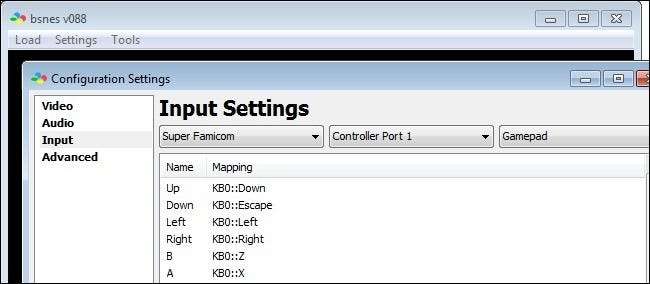
Du kan se, at alle kortlægningerne i BSNES som standard er tastaturbaserede (dermed KB0-variablen og den tilsvarende nøgle). Alt hvad du skal gøre for at omlægge knapgenveje fra ZXAS-tastaturkonfigurationen, som de er til knapperne på controlleren, er at dobbeltklikke på hver post med musen og derefter trykke på knappen på Xbox-controlleren sådan:
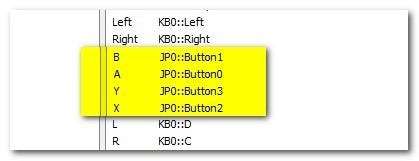
Gentag blot processen for alle de knapper, du vil kortlægge til Xbox-controlleren. Når du er færdig med at kortlægge, er det tid til at tage controlleren til en prøvekørsel:
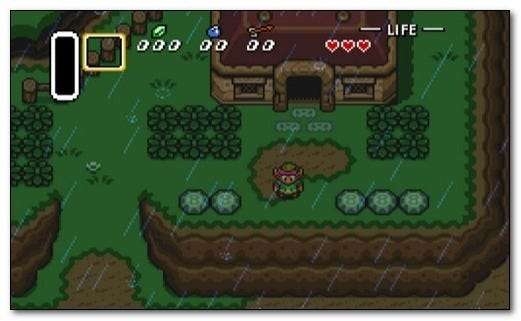
Det er det Et link til fortiden ligesom vi husker det: kontrolpude i hånden i stedet for fingrene spredt og kramper på tastaturet. Succes!
Hvad med emulatorer og spil, hvor du ikke let kan konfigurere indgangene som du kan med BSNES? Til dette formål skal du ansætte en tredjepartsapplikation; vi viser dig hvordan i næste afsnit.
Konfiguration af emulatorer og spil med begrænsede muligheder for tilpasning
Konfiguration af en emulator eller et spil, når det let accepterer tryk på gamepad-knapper som legitimt input (som vi demonstrerede, at BSNES gør i det foregående afsnit af vejledningen) gør det nemt at konfigurere controlleren, da du kan tilpasse hver knap til dit hjertes indhold. Hvad hvis spillet ikke accepterer brugerdefinerede input, eller hvis det er tilfældet, er de begrænset til faktiske tastetryk og museklik?
Hvis du er i den situation, har du ikke lykken. Takket være dedikationen fra Jonathan Firth, kodningen af en mand bag det populære Xbox-konfigurationsværktøj Xpadder, er det muligt at kortlægge Xbox-controllerens indgange til de tastatur- og musinput, spillet kræver, at du bruger. Ikke kun fungerer Xpadder vidunderligt med Xbox-controlleren, men det kan tilpasses at arbejde med nogen gamepad eller inputenhed genkendt af Windows. Der er et blomstrende samfund af spillere, der laver unikke profiler til Xpadder til hver spilenhed under solen. Lad os se på installation og konfiguration af Xpadder.
Xpadder er en bærbar applikation, når du først har købt appen og downloadet den eksekverbare, skal du bare vælge en mappe til den og køre gennem en meget grundlæggende indledende konfiguration. Vi parkerede appen i vores Dropbox / bærbare apps / mappe. Ved første lancering kan du se nogle oplysninger om appen. Klik igennem, indtil du når:
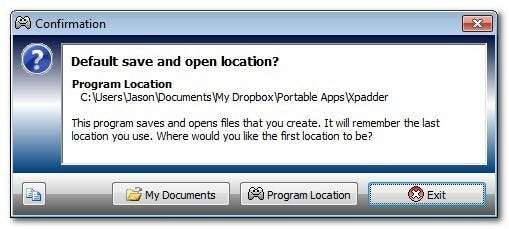
Her kan du vælge at gemme profiler og andre oplysninger i mappen Mine dokumenter eller programmets placering. Vi kan godt lide at holde vores bærbare apps ryddelige, så vi valgte at holde alle data med programplaceringen.
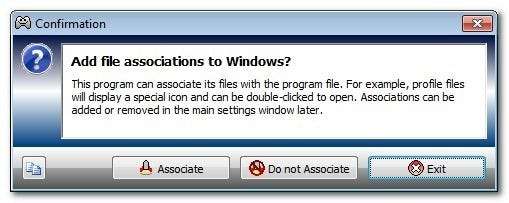
Dernæst kan du vælge at knytte de unikke profiler af XPadder til applikationen. Vi valgte at knytte filen for at spare os lidt tid i fremtiden.
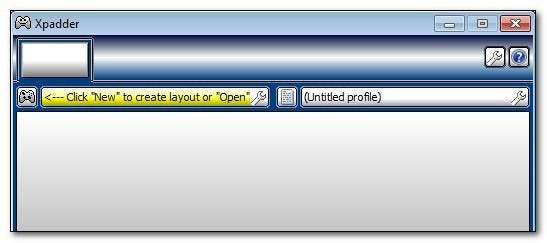
Når du er færdig med at konfigurere den meget minimale installationskonfiguration, bliver du sparket ind i app-hovedgrænsefladen. Lige nu ser det temmelig bare ud, da appen ikke har nogen standard controller-konfiguration. Heldigvis er det let at opsætte en, og når du har kortlagt din controller, kan du bruge skabelonen til at oprette profiler til alle dine spil.
Først skal du bruge et basisbillede af controlleren for at gøre det nemmere at kortlægge kontrollerne. Du kunne lav din egen fra bunden, men det er en stor indsats, når arbejdet allerede er udført for dig. Det er tid til at slå op Xpadder controller database og vælg konfigurationsmodulet til vores controller. Vi kunne virkelig godt lide den rene e xploded-knapper stilbillede i Xbox 360 / Officiel Xbox 360 / kategori af Oke Doke og valgte at bruge det som basis for vores build.
For at bruge billedet skal du blot højreklikke og kopiere det i din browser og derefter klikke på det lille controller-ikon i øverste højre side af Xpadder-grænsefladen for at få adgang til menuen. Derfra skal du klikke på Indstillinger for at oprette din controller-profil. Klik på i menuen Indstillinger sæt ind knap for at indsætte dit controller-billede.
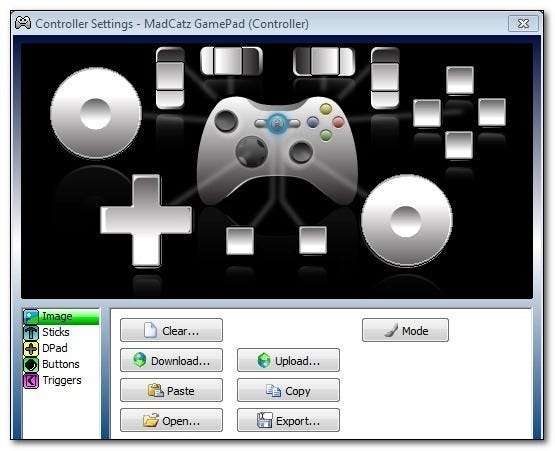
Når du har indsat billedet, kan du begynde at klikke på posterne i navigationssidepanelet som Sticks, DPads og Buttons. Hver post leder dig gennem at trykke på knapperne på din controller. Hver gang du tildeler en knap, kan du trække den til det rette sted på det visuelle kort, vi lige har indsat i grænsefladen (se skærmbilledet ovenfor for at se, hvordan layoutet ser ud, når alle knapperne er trukket på plads). Klik på OK for at vende tilbage til hovedgrænsefladen.
Lad os tage et øjeblik på at gemme tom standardkonfiguration, før vi begyndte at redigere den. Klik på controllerikonet igen for at trække menuen op og vælge Gem som . Vi gemte det med en passende klar titel til fremtidig reference:
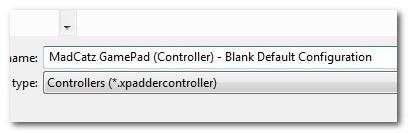
På dette tidspunkt har vi en tom skifer til at tildele hver knap på vores gamepad en bestemt værdi. Lad os vende tilbage et øjeblik til BSNES og lade som om, at applikationen absolut ikke tillod os at konfigurere andre knapper end standardknapperne.
Ved hjælp af Xpadder kan vi nemt omgå ethvert spil med faste knapper ved at tildele disse knapper, som vi finder passende. Standard i BSNES for de fire primære kontrolknapper er tildelingen af tastaturtasterne ZXAS til Super NES-knapperne BAYX. Forudsat at vi ikke kunne omkonfigurere disse knapper, kan vi nemt tildele tastaturværdierne til knapperne ved at klikke på den specifikke knap, vi vil tildele i Xpadder. Hvis du gør det, trækkes et virtuelt tastatur op som sådan:
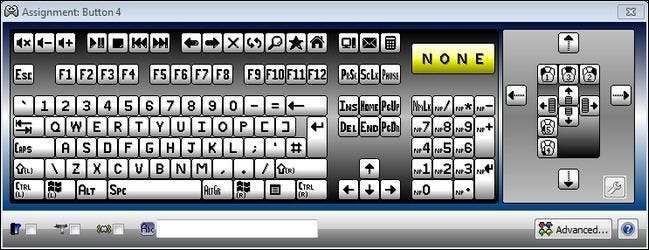
Ved hjælp af det virtuelle tastatur kan vi tildele ZXAS-tastaturet til BAYX-knapperne på Xbox-controlleren således:

Fortsæt processen med at tildele knapper, indtil du har kortlagt alle de nødvendige knapper til dit spil. Når du er færdig, skal du klikke på diskettikonet i højre side af grænsefladen ved siden af Untitled Profile for at gemme din spilprofil. Du kan oprette så mange profiler som du ønsker til dine forskellige spil og emulatorer.
Her er et eksempel på, at Xpadder bruges til at styre en nærkampskarakter i det populære spil Diablo III med en 360-controller (du kan downloade controllerprofilen her ):
Mens tilpasning af dine controller-profiler giver dig fin tandkontrol over resultaterne (så du kan holde dine tastatur- og musindstillinger til et spil helt intakte, mens du opretter en controller-profil over disse tastebindinger), sparer du dig selv meget tid ved besøger Xpadder-fora og få fat i en af de hundredvis af spilprofiler, som andre spillere allerede har lavet til dig.
Uanset om du kortlægger knapindgangene i spillet eller bruger Xpadder til at hjælpe dig med at kortlægge knapperne til et hvilket som helst antal tastaturkonfigurationer, er det muligt at spille stort set alle spil på din computer ved hjælp af en behagelig Xbox 360-controller.







